由于Mac系统和Windows系统的底层架构不同,某些专为Windows设计的软件通常无法原生在Mac上运行,但通过虚拟化技术、兼容层或双系统方案,还是可以解决的。
接下来我们将从简单的虚拟机到使用双系统的更高效选择,帮助你根据自己的需求找到适合的方案。
这里我们推荐使用EaseUS OS2Go。它的原理是在外部硬盘驱动器、USB 闪存驱动器或 Thunderbolt 驱动器上安装Windows操作系统。因此,一旦您创建了创建便携式Windows系统,您就可以随身携带它并在任何计算机上使用它,而不受操作系统限制,这样你就能在Mac上轻松使用Windows软件啦。
步骤 1. 在Windows计算机上安装EaseUS OS2Go,它将显示系统驱动器的已用空间。插入大于系统驱动器已用空间的 USB 驱动器或其他外部硬盘。选择目标 USB 驱动器,然后单击“下一步”继续。

步骤 2. EaseUS OS2Go将提示您以下操作将删除驱动器上的所有数据。确保您已备份所有重要数据。单击“继续”按钮继续。
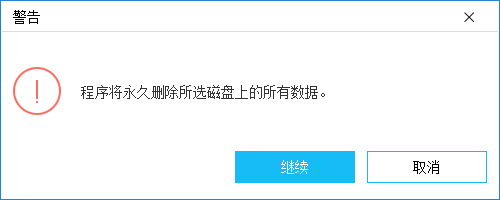
步骤 3. 调整磁盘布局。目标驱动器上的默认磁盘布局将与资源驱动器完全相同。您还可以根据需要编辑布局。如果您使用固态硬盘作为 Windows 可启动驱动器,请勾选该选项。接下来,单击“继续”。
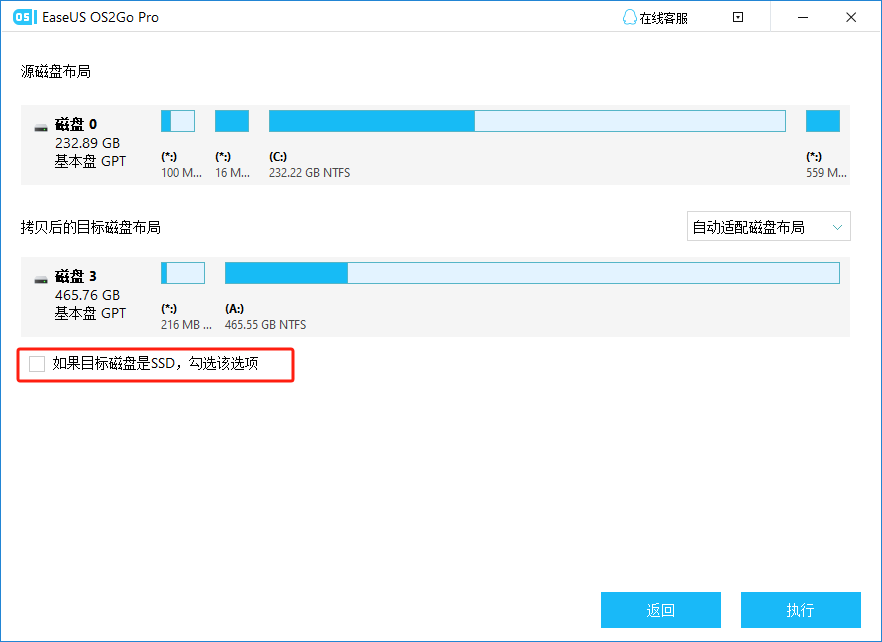
步骤 4. 然后EaseUS OS2Go将开始创建便携式USB驱动器。这通常需要一段时间,具体取决于您的操作系统和网络状况。当进度达到100%时,USB 驱动器现在应该可以启动了。
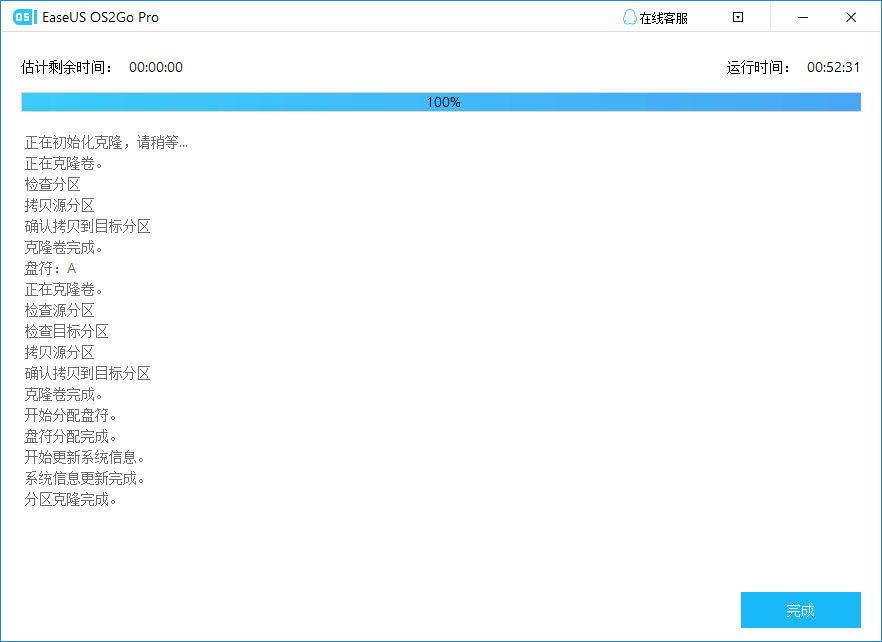
步骤 5. 插入便携式 Windows USB 并启动 Mac。 按下 Option/Alt 键。选择黄色的 EFI Boot 图标以从 USB 驱动器启动。然后按照屏幕上的说明启动Mac。
当你需要在Mac上运行中小型 Windows 软件,并且需要频繁在Mac和 Windows间切换,使用虚拟机是个不错的选择,它允许你在Mac上创建一个虚拟的Windows环境,而无需重启电脑。
1.选择靠谱的虚拟机软件,从官网下载后按提示安装。
2.打开软件并创建一个新的虚拟机,选择安装Windows操作系统。
3.在虚拟机内选择“安装操作系统”,你可以使用Windows的ISO镜像文件进行安装。
4.按照提示操作,直到Windows系统安装完成。
5.一些虚拟机软件会自动安装驱动程序来确保硬件的兼容性,但你可能需要手动安装一些驱动以获得最佳性能。
6.完成设置后,你可以像在真实的Windows PC上一样运行Windows应用程序。
如果你需要长期使用Windows系统,或运行对性能要求极高的软件,且能接受重启切换系统,可以使用Boot Camp,它允许你在Mac上安装和运行完整的Windows操作系统。
1.确保 Mac 有至少 64GB 空闲存储空间,备份Mac重要数据。
2.下载 Windows 11 镜像文件(从微软官网获取,选择 “Windows 11 多版本 ISO”)。
3.打开Mac的“应用程序→实用工具→Boot Camp 助理”,点击“继续”,勾选“创 Windows 安装盘”和“安装 Windows”。选择下载好的 Windows镜像,拖动滑块划分Windows分区大小,点击“安装”。
4.重启后进入 Windows 安装界面,按提示选择“Boot Camp” 分区(通常标为 “BOOTCAMP”),点击“下一步”完成安装。安装结束后,会自动下载 Boot Camp 驱动,驱动安装完成后需再次重启。
5.启动时按住 Option 键(或 Alt 键),选择“Windows”进入双系统,此时 Mac完全变身为一台Windows电脑,可安装并流畅运行大型软件。
mac运行windows软件并不是难以实现的梦想,借助EaseUS OS2GoeBoot Camp或虚拟机就可以轻松实现。无论你需要运行轻量级应用还是高性能软件,选对方法将是你成功的关键。